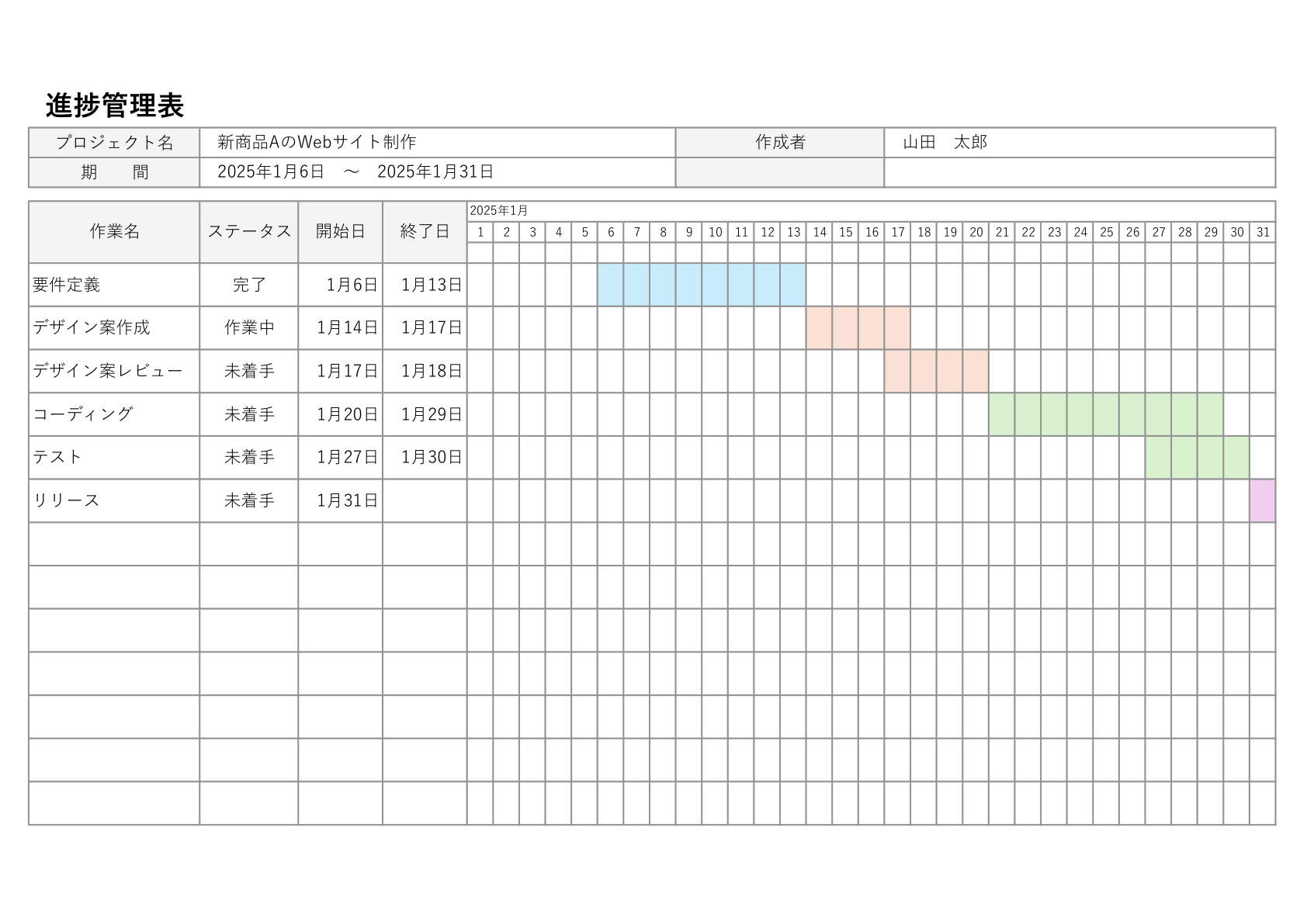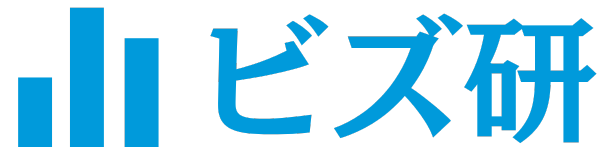プロジェクトの進捗を「見える化」するためのExcelテンプレートを無料でご提供します。
担当者や期限、作業状況などを一覧で管理できるため、プロジェクト全体の把握やタスクの優先度調整がスムーズに行えます。
複数のプロジェクト管理から、シンプルなガントチャートまで、様々な用途に合わせたテンプレートをぜひご活用ください。
テンプレート一覧
ガントチャート付き進捗管理表
- 特徴
- 「プロジェクト名」「期間」「作業名」「ステータス」「開始日」「終了日」など、基本的な項目があらかじめ設定されています。
- 右側にはカレンダー形式の表があり、色分けしてタスクの期間をビジュアルに示すことで、直感的に進捗状況を把握できます。
- 作業ごとのステータス(完了/作業中/未着手など)を見やすく管理し、スケジュール全体を一目で確認できます。
- 使い方
- 上部の「プロジェクト名」「期間」を入力し、各作業名や担当者情報などを追記してください。
- 「開始日」「終了日」を入力すると、ガントチャート部分に自動で色がつき、タスクの進捗期間を可視化します。
- ステータス列を更新することで、完了・未完了・遅延などの状況を明確化できます。
複数プロジェクト対応
- 特徴
- プロジェクトA、プロジェクトB、プロジェクトC…など、複数案件を1つのシートで管理できます。
- 「タスク名」「担当者」「工数」「開始日」「完了日」などをひと目で確認できるレイアウト。
- 全体のスケジュールをガントチャート形式で横断的に俯瞰できるため、案件同士のスケジュール重複やリソース不足を早期発見できます。
- 使い方
- プロジェクトごとに担当者やタスクを追加し、「開始日」「工数」を入力してください。
- 自動的にガントチャートが表示され、複数案件の進捗を簡単に比較・管理できます。
- プロジェクトごとの節(見出し部分)を使って分類し、プロジェクトが増えた場合もシートを拡張して対応可能です。
白紙・カスタマイズ用
- 特徴
- 必要な項目を自分好みにカスタマイズしたい方向けの、シンプルな白紙ガントチャート表です。
- 日付欄と作業名欄のみが設定されているため、自由度が高く、どんな運用方法にも対応します。
- 作成者名や備考欄など、必要な情報をセルを追加して取り入れることができます。
- 使い方
- ガントチャート上の列に日付や担当者を記入するなど、運用に合った項目を自由に追加してください。
- 色分けや条件付き書式を使うことで、視覚的にタスクや日程を管理できます。
- テンプレートを使い回しながら、それぞれのプロジェクトに合わせた形式に柔軟に変更可能です。
タスク管理表
特徴
- タスクをリスト形式で管理し、「優先度」「担当」「開始日」「終了日」「状況」「備考」をまとめて一覧にできます。
- 作業の緊急度や遅延状況、今後の見込みなどを細かく管理するのに最適です。
- ガントチャート形式ではなく表形式中心のため、細部の管理やステータス更新がしやすい構成になっています。
使い方
- 各タスクの名称と担当者、優先度を入力し、開始日・終了日を設定してください。
- タスクの進捗状況(完了・未着手・遅延など)を更新し、備考欄に補足情報をメモしておくと管理しやすくなります。
- リストで並べることで、どのタスクが優先的に対応すべきか一目でわかります。
テンプレートの使い方ガイド
1. ダウンロードと準備
- テンプレートをダウンロード
「ファイルをダウンロード」からExcelファイルをダウンロードしてください。 - Excelで開く
ダウンロードしたファイルを開き、必要に応じて「編集を有効にする」をクリックします。
(セキュリティのためブロックされる場合があります)
2. 基本的な操作方法
- 必要事項の入力
- プロジェクト名、タスク名、担当者、期限などをそれぞれのテンプレートに沿って入力します。
- 入力時、重複や入力ミスが起きないように注意しましょう。
- 完了・未完了・遅延などの進捗ステータス設定
- ステータス欄を設定しておくと、タスクの進み具合を一目で把握できます。
- プルダウンリストなどで「完了」「作業中」「未着手」などを選択すると管理がしやすくなります。
- ガントチャートの活用(該当テンプレートのみ)
- タスクの「開始日」「終了日」を入力すると、横軸上にスケジュールが色分け表示されます。
- 期間の見落としや重複、リソース不足に早めに気づけるので、定期的に確認して更新しましょう。
3. カスタマイズのヒント
- 列の追加・削除
- 「担当部署」「優先度」「工数」「予算」など、自分の運用に合わせて新規列を追加できます。
- 不要な項目は削除や非表示にしてスッキリさせると見やすくなります。
- 書式・色分けの変更
- 条件付き書式を使うと、〆切間近のタスクを赤色でハイライトするなど、視覚的にわかりやすく管理できます。
- 各セルの色やフォントを変更することで、組織やチームのデザインガイドラインに合わせることも可能です。
- プルダウンリストの設定
- ステータスや担当者をプルダウンで選べるようにすると、入力ミスを防ぐだけでなく、操作性も向上します。
- 「データの入力規則」を使って、タスクの状態や担当者の一覧をスプレッドシート内で管理しましょう。
- マクロの活用(上級者向け)
- テンプレートにはマクロを含んでいませんが、必要に応じて独自にマクロを追加することも可能です。
- 自動集計やリマインドメール送信など、業務を効率化する機能を組み込めば、さらに便利に活用できます。
よくある質問
- QこのExcelテンプレートは本当に無料で、登録不要ですか?
- A
はい、無料でご利用いただけます。ダウンロードやご利用にあたって、面倒な会員登録などは不要です。
- QどのバージョンのExcelでも使用できますか?
- A
基本的にはExcel 2010以降で動作確認を行っています。それ以前のバージョンでは互換性の問題が発生する可能性がありますのでご了承ください。
- Qテンプレートにはマクロやプログラムは含まれていますか?
- A
当テンプレートはマクロや特別なプログラムを含んでいません。安心してご利用ください。
- Qどんな場面で利用できますか?
- A
ロジェクト管理やタスクの進捗状況の「見える化」を目的にした場面で特に効果的です。個人のタスク管理からチームでの大規模プロジェクトまで、幅広くお使いいただけます。